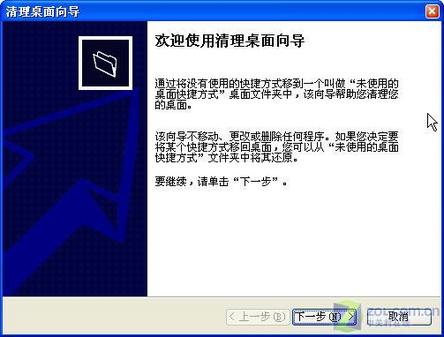
图1 清理桌面向导
接着在对话框中单击“下一步”按钮,会打开一个带有所有桌面图标的复选界面(如图2)所示。

图2 快捷方式图标列表
该界面中的每个图标后面都有其最后一次运行的时间提示,按运行时间的先后顺序,选中很久不用的 快捷方式图标,单击“下一步”按钮,就可完成桌面图标的清理工作,(如图3)所示。

图3 要清理的快捷方式图标
在最后一个对话框中单击“完成”按钮,这时在桌面上会自动生成一个名为“未使用的桌面快捷方式”的文件夹,前面被选中的不常用的快捷方式图标都被放在这个文件夹中了,达到桌面清洁的效果。在需要的时候就可以打开这个文件夹,轻松的找到所需要的快捷方式,(如图4)所示。
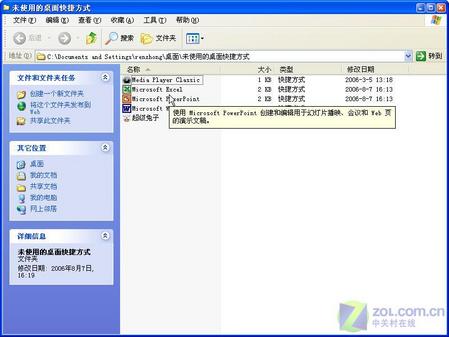
图4 清理的快捷方式图标
这样,经过你的清理,就可以出现一个清新干净的桌面了。
| Word教程网 | Excel教程网 | Dreamweaver教程网 | Fireworks教程网 | PPT教程网 | FLASH教程网 | PS教程网 |
| HTML教程网 | DIV CSS教程网 | FLASH AS教程网 | ACCESS教程网 | SQL SERVER教程网 | C语言教程网 | JAVASCRIPT教程网 |
| ASP教程网 | ASP.NET教程网 | CorelDraw教程网 |
 QQ:2693987339(点击联系)购买教程光盘
QQ:2693987339(点击联系)购买教程光盘